Steg-för-steg-guide: Hur man AirPlay från iPhone till Android TV
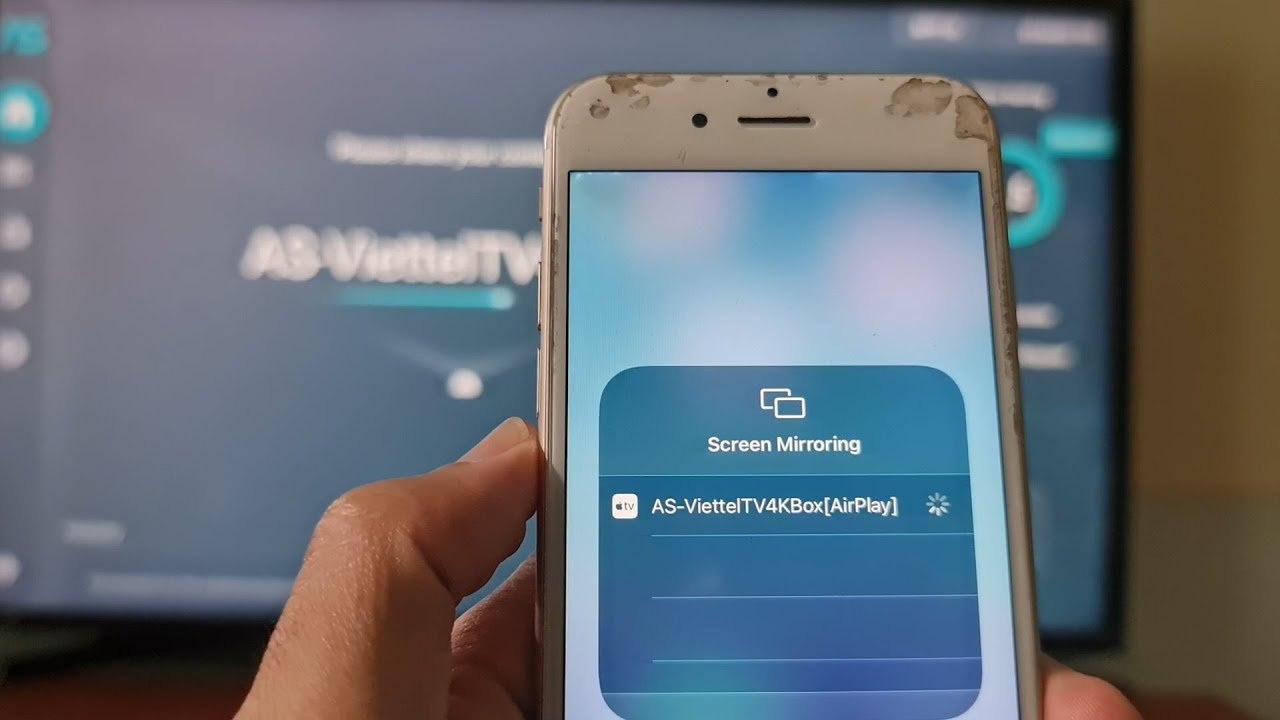
Vill du njuta av en uppslukande skärmupplevelse på din Android TV? Då är du välkommen, iOS-användareär det dags att glädjas! I motsats till vad många tror är iPhones AirPlay är möjligt även på Android-TV-apparater som inte har inbyggt stöd för funktionen. Ja, det stämmer, Android TV-box och din iPhone kan bli bästa kompisar och öppna en helt ny värld av underhållning för dig! Låt oss snabbt ta dig igenom processen! 🚀📺📱
Hämta AirScreen-appen från Google Play Store
Först måste du öppna Google Play Butik på din Android TV. Gå sedan till sökmenyn och skriv 'Luftfilter' och tryck på OK. I de relaterade resultaten hittar du AirScreen-appen och installerar den på din TV. 📲🔍
Den inledande konfigurationen
När du har installerat AirScreen-appen öppnar du den, och det kommer att finnas inställningar för dig att ställa in. När du har ställt in trycker du på returknappen på din fjärrkontroll. Din TV är nu redo att ta emot allt innehåll från din iPhone via AirPlay. 📺🛠
Tid för AirPlay från iPhone
Gå till din iPhone nu och öppna kontrollcenter. Håll utkik efter alternativet "Skärmspegling" och välj det. Därefter ser du en lista över enheter som du kan spegla till - tryck helt enkelt på namnet på din TV. Nu har du startat spegling från din iPhone till den stora skärmen på din Android TV. Nu kan du njuta av dina favoritmedier på den stora skärmen! 🎉🗺🙌
Slutsats: 🏁
Och så var det klart! Du har lyckats med AirPlay från din iPhone till din Android TV. Med denna enkla lösning kan du bryta barriärerna och göra din tittarupplevelse ett snäpp högre. Nu har varje bit av innehållet på din iPhone potential att komma till liv på den stora skärmen. Det ger inte bara mer flexibilitet när det gäller underhållning, utan det banar också väg för en sömlös användarupplevelse. Så luta dig tillbaka och njut av ditt favoritinnehåll, för din Android TV och iPhone har precis blivit ett kraftverk för underhållning! 🎬🍿✨
VANLIGA FRÅGOR
Kan jag använda AirPlay med min Android TV?
Ja, även om AirPlay främst är avsett för Apple-enheter finns det flera tredjepartsappar som gör att du kan använda AirPlay med din Android TV.
Vad är AirPlay?
AirPlay är en proprietär protokollsvit som utvecklats av Apple Inc. och som möjliggör trådlös streaming av ljud, video, foton och relaterade metadata mellan enheter.
Kan jag använda AirPlay på vilken Android TV som helst?
Så länge du har tillgång till att installera tredjepartsappar på din Android TV bör du kunna använda AirPlay med den.
Hur installerar jag en tredjepartsapp för AirPlay på min Android TV?
De flesta Android-TV har en Play Store där du kan ladda ner och installera appar. Sök efter AirPlay-appar i Play Store och följ anvisningarna på skärmen för att installera dem.
Behöver jag en särskild AirPlay-app för min Android TV?
Vilken app du behöver kan bero på vilken Android TV du har och vilket operativsystem den har. Några populära appar från tredje part som stöder AirPlay är AirScreen och AllCast.
Vad är den genomsnittliga kostnaden för en tredjepartsapp för AirPlay?
Priserna kan variera, men många AirPlay-appar från tredje part för Android TV finns tillgängliga gratis, medan vissa har en premiumversion för avancerade funktioner.
Är AirPlay säkert att använda på min Android TV?
Ja, så länge du använder en betrodd tredjepartsapp och ditt hemnätverk är säkert bör det vara säkert att använda AirPlay.
Kan jag AirPlay-fotografier och musik utöver video?
Ja, AirPlay stöder streaming av foton, musik och videor från iPhone till Android TV.
Finns det några begränsningar när du använder AirPlay med Android TV?
Begränsningarna beror till stor del på vilken tredjepartsapp du använder. Vissa appar kanske inte stöder 4K-streaming, vissa kan ha annonser i gratisversionen, eller vissa kanske inte stöder alla AirPlay-funktioner.
Hur använder jag AirPlay från min iPhone efter att ha installerat appen på min Android TV?
När appen är installerad och öppen på din Android TV, gå till Control Center på din iPhone och välj Screen Mirroring, välj sedan din Android TV från listan över enheter.
Varför kan jag inte se min Android TV listad på min iPhone under skärmspegling?
Kontrollera att både din iPhone och Android TV är anslutna till samma Wi-Fi-nätverk och att AirPlay-appen på din Android TV är öppen.
Måste min iPhone vara ansluten till samma Wi-Fi-nätverk som Android TV?
Ja, för att AirPlay ska fungera måste båda enheterna vara anslutna till samma Wi-Fi-nätverk.
Måste min Android TV vara en smart-TV för att kunna använda AirPlay?
Ja, din Android TV måste vara smart, vilket innebär att den ska ha möjlighet att ansluta till internet och ladda ner appar.
Beror kvaliteten på det streamade innehållet på min Wi-Fi-hastighet?
Ja, en stark och stabil Wi-Fi-anslutning kan hjälpa till att säkerställa högkvalitativa strömmar.
Kommer AirPlay att ladda ur batteriet på min iPhone snabbare?
Precis som med andra processer kan AirPlay på din iPhone förbruka mer batterikraft än när telefonen är inaktiv.
Vad kan jag göra om streamingen laggar eller buffrar mycket?
Försök att starta om både din iPhone och Android TV, kontrollera din Wi-Fi-anslutning och se till att din iPhone är tillräckligt nära din Android TV.
Kan jag fortfarande använda min iPhone när jag strömmar innehåll till min Android TV med AirPlay?
Ja, du kan fortfarande använda din iPhone när du strömmar innehåll, men om du öppnar andra medieappar kan de spela över ditt uppspelade innehåll.
Hur kan jag stoppa AirPlay från min iPhone till min Android TV?
Du kan stoppa AirPlay genom att gå till Kontrollcenter på din iPhone, trycka på Screen Mirroring och sedan trycka på Stop Mirroring.
Varför är ljudet inte synkat med videon när AirPlay används?
Detta kan bero på en dålig Wi-Fi-anslutning, så försök att flytta närmare routern eller använda ett annat Wi-Fi-nätverk. Om problemet kvarstår kan du prova att starta om dina enheter.
Kan jag använda AirPlay för att spegla min iPhone-skärm till min Android TV och inte bara media?
Ja, du kan spegla hela din iPhone-skärm, inte bara medieinnehåll, till din Android TV med AirPlay.
Fungerar AirPlay med äldre iPhones?
AirPlay är kompatibelt med iPhones som kör iOS 4.2 eller senare.
Är det möjligt att använda AirPlay utan Wi-Fi?
AirPlay kräver vanligtvis ett Wi-Fi-nätverk för att ansluta din iPhone till din Android TV. Vissa tredjepartsappar kan dock erbjuda lösningar för att använda AirPlay utan ett Wi-Fi-nätverk.
Varför visas inte min Android TV i listan över tillgängliga enheter för skärmspegling?
Se till att din Android TV och iPhone är anslutna till samma WiFi-nätverk och att AirPlay-appen körs på din Android TV.
Vad ska jag göra om den tredjepartsapp jag har laddat ner inte stöder AirPlay?
Om det händer ska du avinstallera appen och leta efter en annan app i Google Play Store som stöder AirPlay.
Om det inte hörs något ljud under uppspelningen, vad ska jag göra?
Kontrollera först om volymen inte är avstängd på någon av enheterna. Om problemet kvarstår, starta om både iPhone och Android TV.
Varför är bildkvaliteten dålig vid streaming?
Streamingkvaliteten kan påverkas av Wi-Fi-nätverkets styrka. För en bättre upplevelse, se till att du är nära Wi-Fi-routern.
Kan jag använda AirPlay på en Android-telefon för att ansluta till en Android TV?
AirPlay är en funktion som är specifik för Apple-enheter. Android-enheter har dock liknande funktioner som Cast från Google som låter dig spegla din telefonskärm på din Android TV.
Kan jag använda Bluetooth istället för Wi-Fi för AirPlay?
Nej, AirPlay kräver en Wi-Fi-anslutning för att fungera.
Har AirPlay stöd för att casta spel från iPhone till Android TV?
Ja, du kan projicera spel från din iPhone till din Android TV med AirPlay. Prestandan kan dock variera beroende på spelet och kvaliteten på din Wi-Fi-anslutning.
Påverkar AirPlay prestandan hos min iPhone?
Att använda AirPlay bör inte påverka prestandan på din iPhone drastiskt om du inte kör flera andra resurskrävande appar samtidigt.
 ping.fm
ping.fm 